Два окна на экране сяоми
Гайд по MIUI 12: клонирование приложений и разделение экрана
С каждым прилетевшим обновлением функционал вашего смартфона становится все обширнее и сложнее. Про некоторые новые функции обладатель смартфона даже не знает, а нужные ему в данный момент времени просто не может найти в меню настроек своего смартфона. Я решил рассказать про две очень полезные функции в оболочке MIUI 12 у смартфонов Xiaomi/Redmi/Poco, которые сделают Вашу жизнь чуточку проще и позволят одновременно заниматься разными сферами жизни, используя лишь один смартфон.
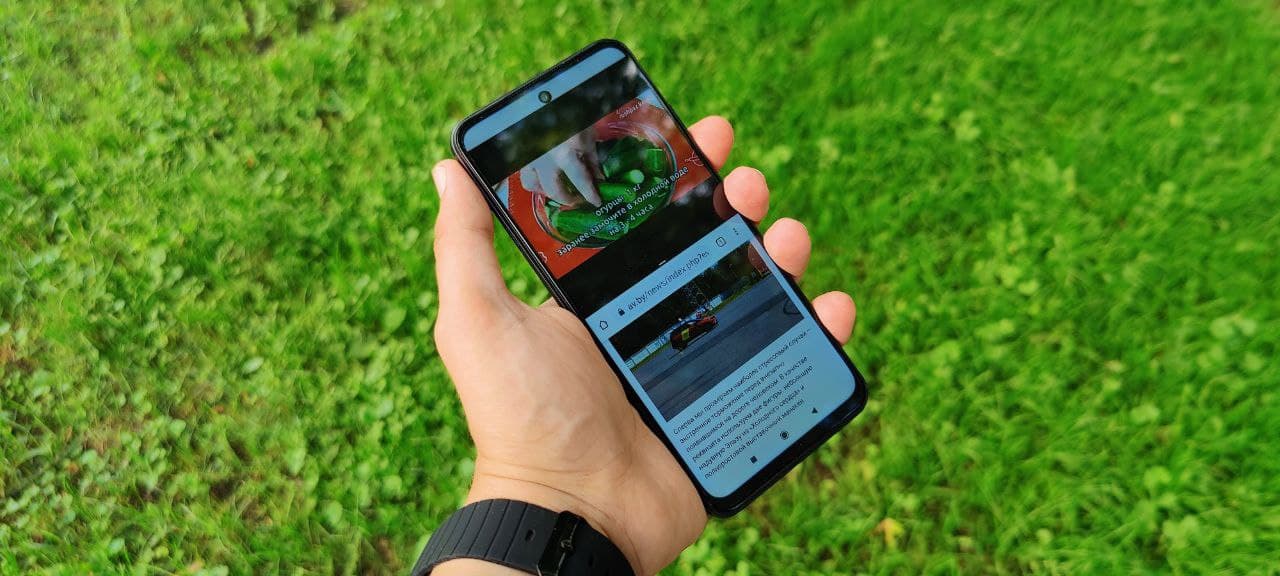
В качестве примера я использую смартфон Poco M3 Pro с оболочкой MIUI 12.0.8 Global. На Ваших смартфонах названия пунктов меню/внешний вид иконок может слегка отличаться в зависимости от версии прошивки.

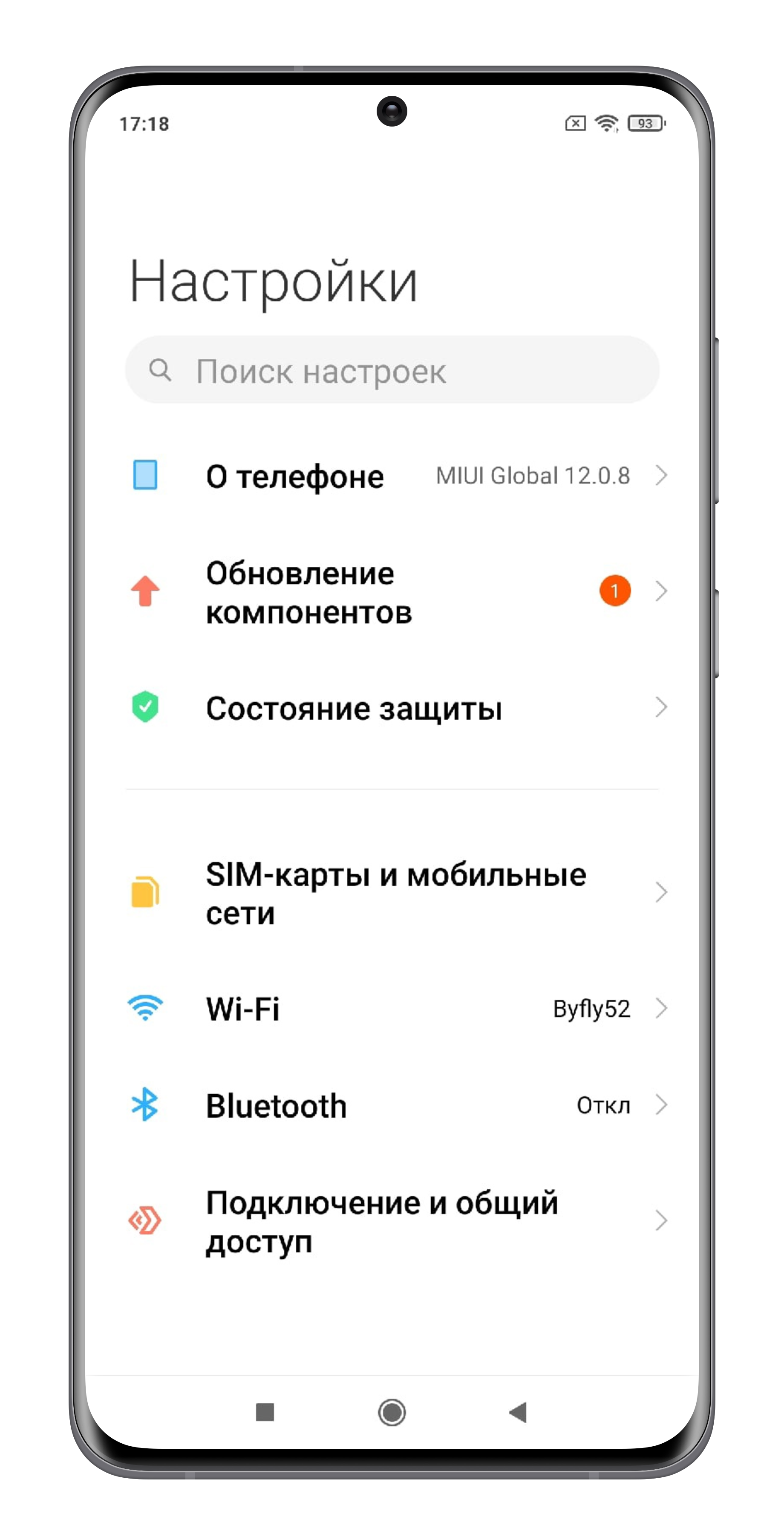
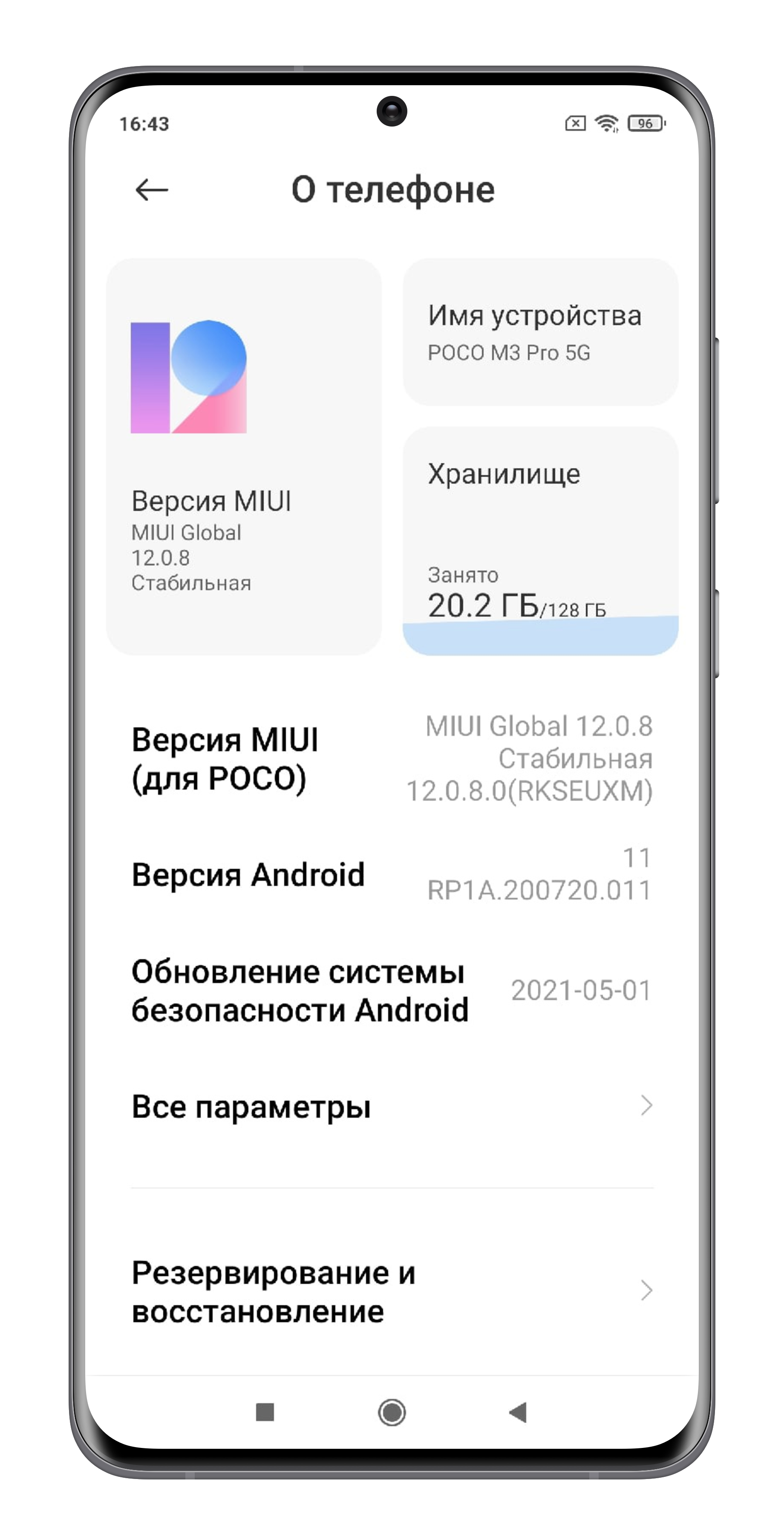
1) Использование двух одинаковых приложений одновременно (Клонирование приложений)
Данный функционал может быть просто необходим, когда у Вас две сим-карты (рабочая и личная) и Вам одновременно приходится вести общение с людьми по работе и со своими родственниками/друзьями с одного и того же телефона. Либо у Вас два аккаунта в ВК или другой соцсети и Вам важно получать уведомления о новых сообщениях для обоих аккаунтов как можно скорее.
Для того, что пользоваться данным функционалом пользователю необходимо:
1) Перейти в настройки MIUI
2) Тапнуть по пункту Приложения-> Клонирование приложений
3) Выбрать нужное приложение (тапнуть по рычажку)
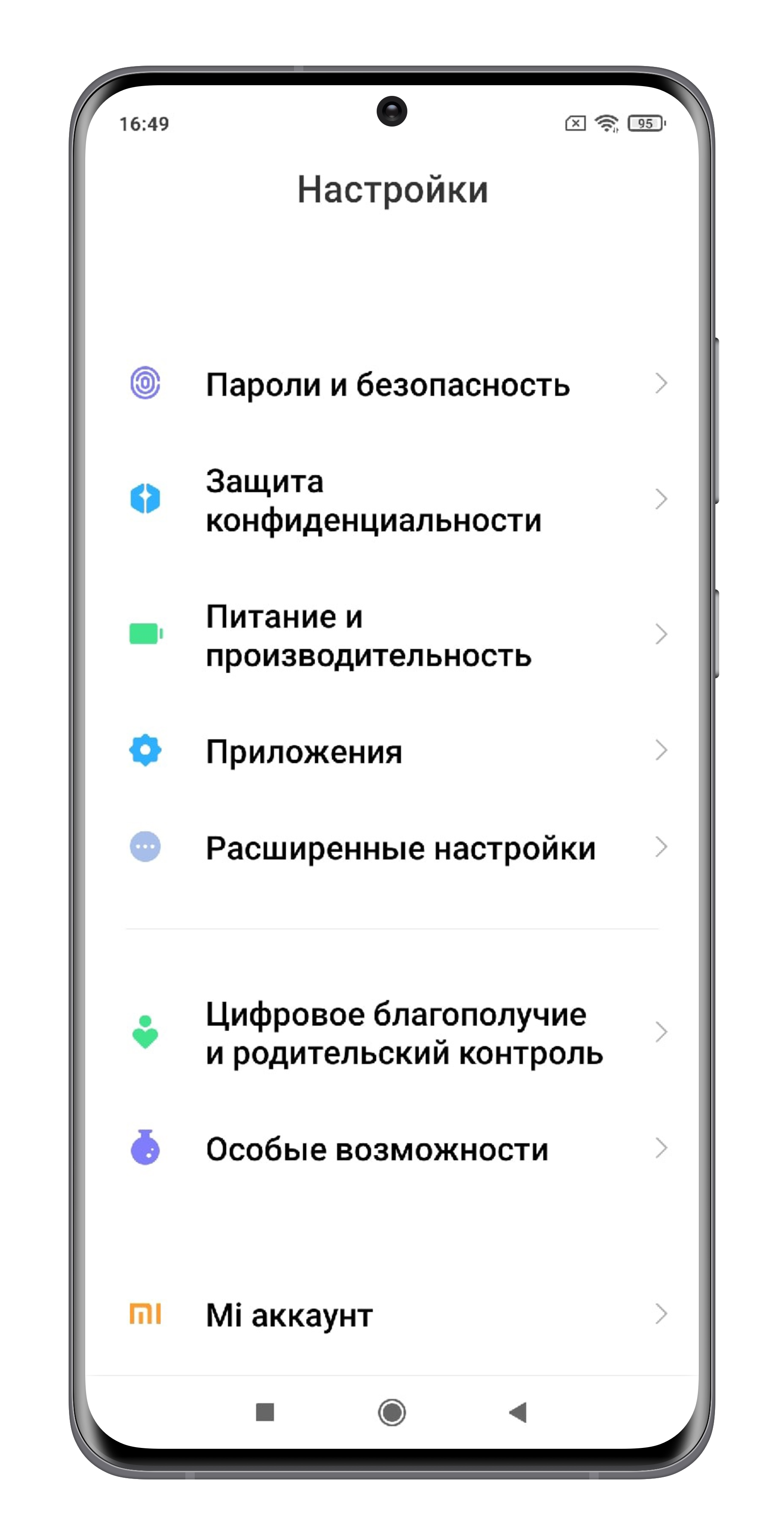
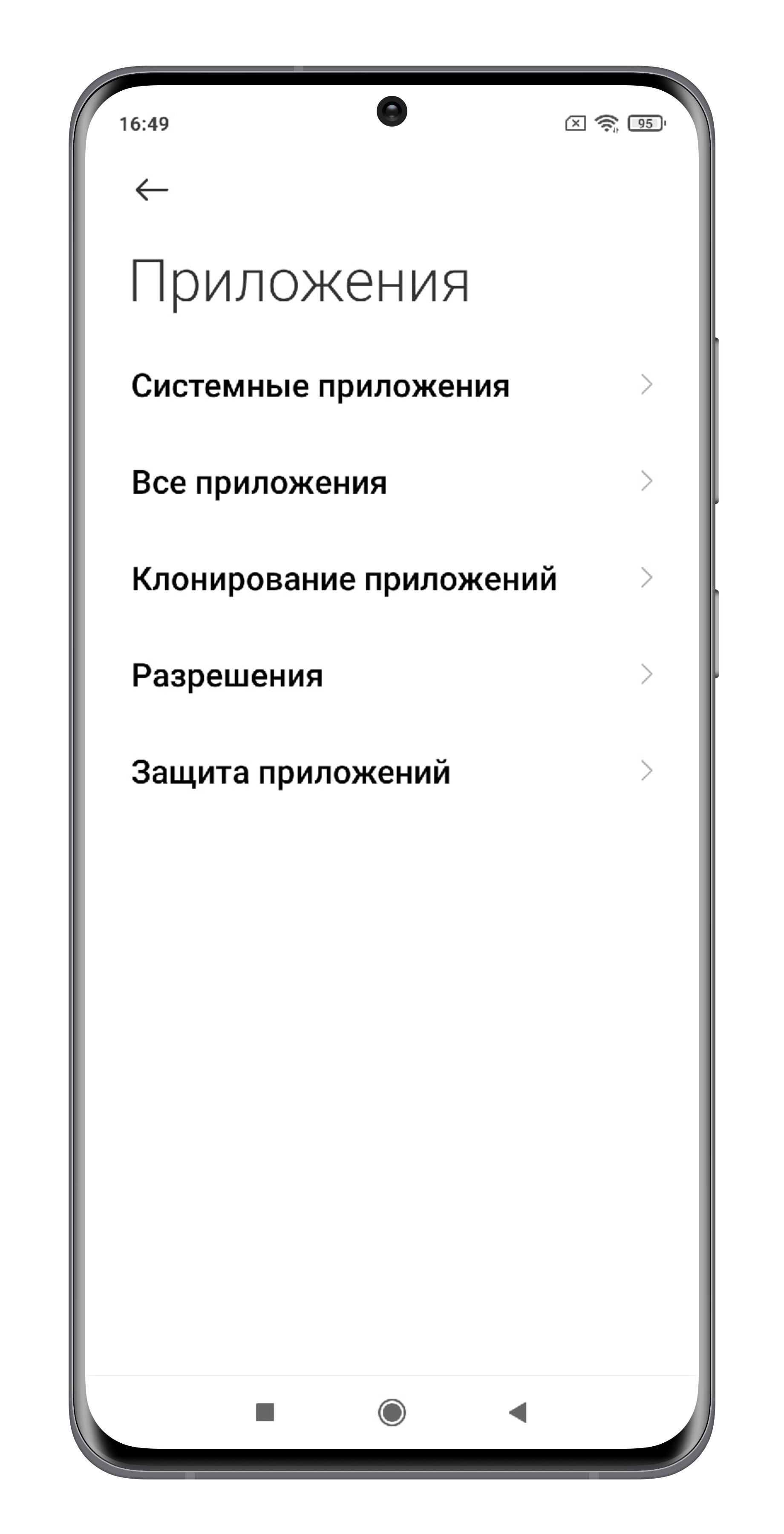

К сожалению не все приложения можно клонировать, но основные мессенджеры удасться без проблем. После процесса клонирования в списке приложений просто появится дополнительная иконка клонированного приложения со специальным значком.
2) Использование двух разных приложений одновременно на одном экране (разделение экрана)
Функция мультизадачности пришла в ОС Android уже довольно давно. Тем не менее все чаще сталкиваюсь с тем, что рядовые пользователи про это не знают или знают, но не умеют пользоваться. Разделение экрана может быть очень полезно в случае того, когда Вы одновременно смотрите видосик на ютубе и общаетесь в мессенджере или листаете ленту новостей. Ну или опять-таки, общаться в мессенджере с двух разных аккаунтов, пользуясь знаниями из пункта номер 1.
Для пользования данным функционалом необходимо всего лишь:
1) Открыть запущенные приложения
2) Удержать палец на иконке любого приложения
3) Тапнуть на значок двух экранов
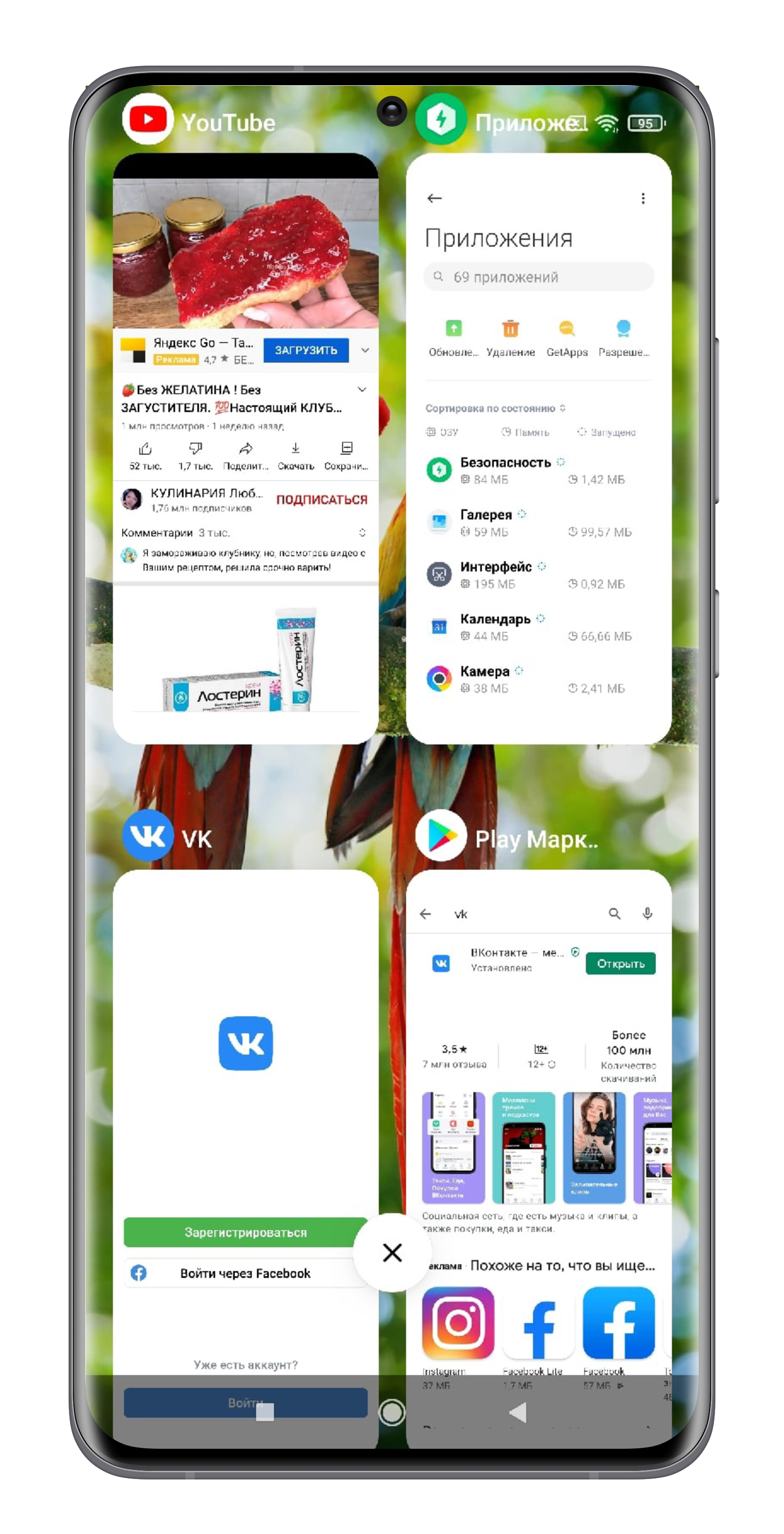

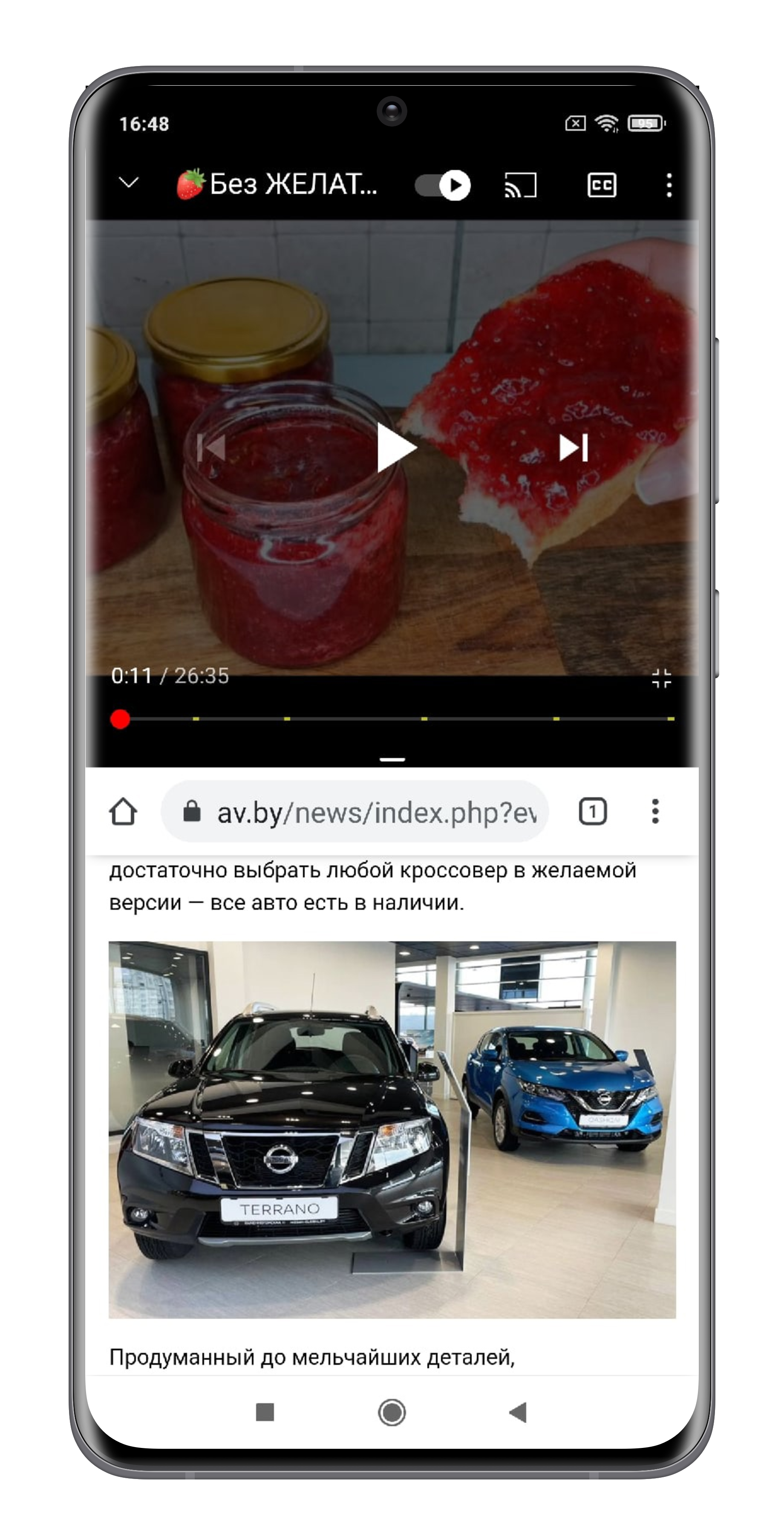
На этом все! Надеюсь Вам теперь будет проще заниматься двумя делами одновременно, используя всего лишь один смартфон.
Как включить и отключить разделение экрана на Xiaomi
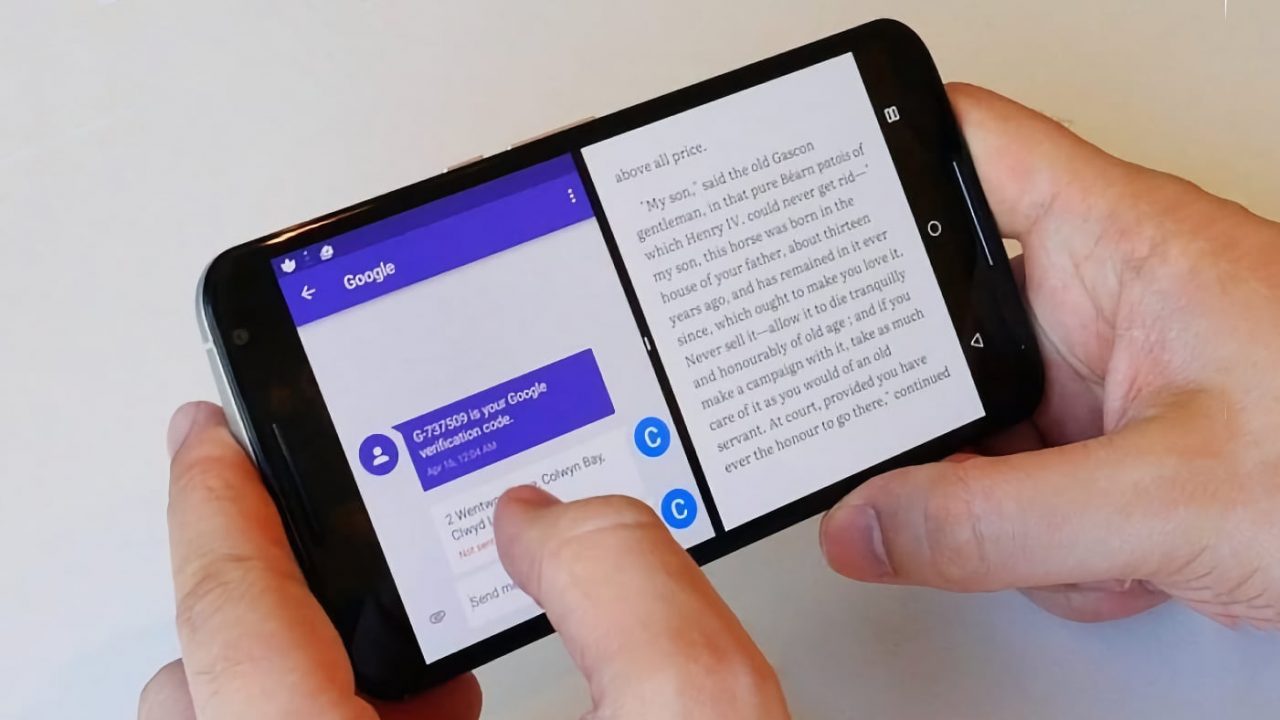
Разделение экрана на Xiaomi – это функция, благодаря которой пользователь может запустить несколько приложений на экране в одно время. Можно, например, общаться в социальных сетях и одновременно с этим просматривать интересный фильм или заниматься веб-серфингом.
Включение (активация) разделения экрана на Xiaomi
Как сделать разделение экрана Сяоми в MIUI 12 и 11:
- Запускаем несколько приложений, допустим Gmail и Google Chrome, поочередно;
- Зажимаем кнопку « Меню », таким образом переходим к перечню открытых приложений;
- Слева сверху находим иконку « Разделить экран », либо SplitScreenMode (зависит от версии MIUI);
- «Тянем» за окошко с приложением, перемещая его в зону « Перетащить сюда для разделения экрана », либо Drag here to use split screen соответственно.
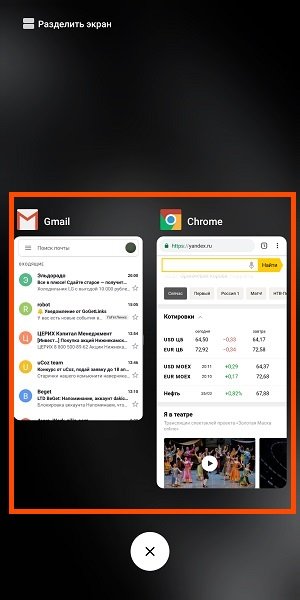
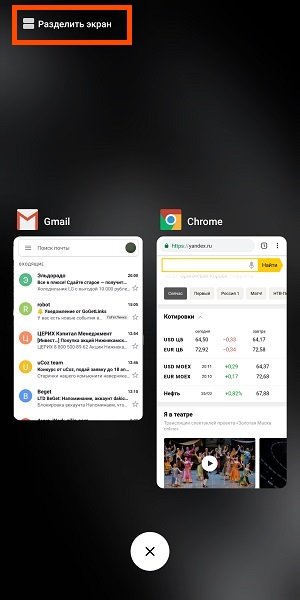
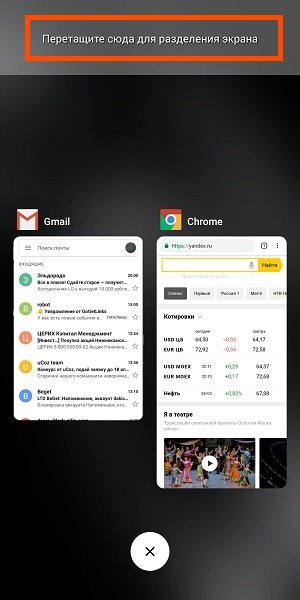

Для MIUI 10 есть альтернативный способ:
- Запускаем 2 приложения и нажимаем кнопку « Меню »;
- Нажимаем и удерживаем палец на окошке приложения;
- В появившемся меню выбираем функцию « Разделение экрана »;
- Смартфон переходит в режим разделения экранов.
- Остается выбрать какое приложение будет открыто в нижней части.
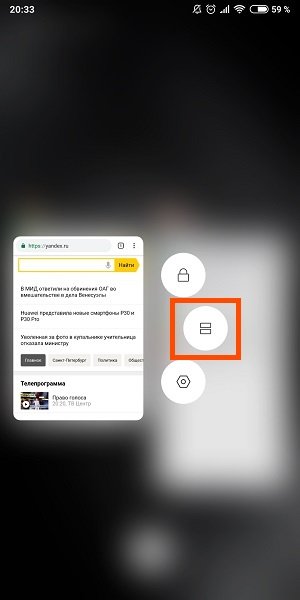
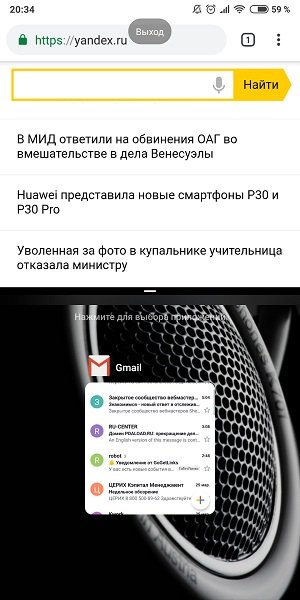
Особенности использования разделения экрана на Сяоми
Функция разделения экрана имеет ряд особенностей, которые использует далеко не каждый владелец смартфона Xiaomi. Представляем их краткий перечень.
Горизонтальный режим
Включая разделение экрана, как правило, используется портретный режим (телефон находится в вертикальном положении). Это не всегда удобно с точки зрения концентрации внимания.
Повернув телефон горизонтально, экран по прежнему будет поделен на две равные части, но в горизонтальной ориентации. Таким образом гораздо удобнее одновременно смотреть фильм и общаться в чате.
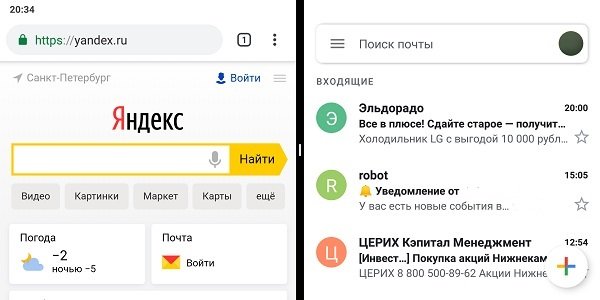
Возврат к разделенному экрану
Стоит отметить, что на первом этапе создатели Android взяли в качестве основы многозадачную операционную систему.
После того как пользователь разделил экран, при нажатии на кнопку «Домой» можно вернуться на стандартный рабочий стол. При этом сверху появится надпись «Вернуться к разделенному экрану», при нажатии на которую экран снова разделится на две части.
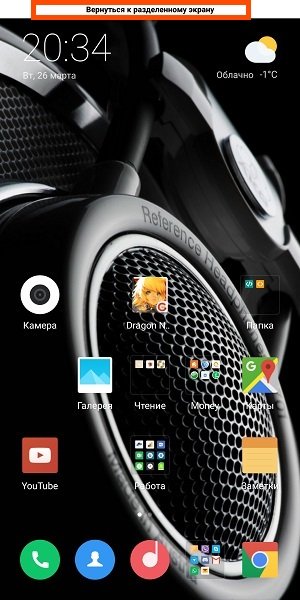

Изменений пропорций
Также нельзя игнорировать возможность регулировки площади изображения. Для этого используется черная полоса, расположенная по центру.
В любом момент за неё можно «потянуть» и таким способом отредактировать соотношение изображений. Но не стоит тянуть до нижней или верхней границы, таким образом Вы можете отключить разделение экрана на Xiaomi.
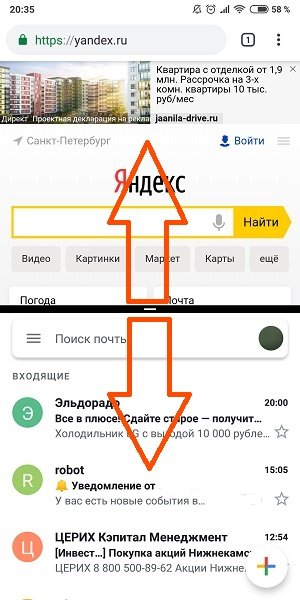
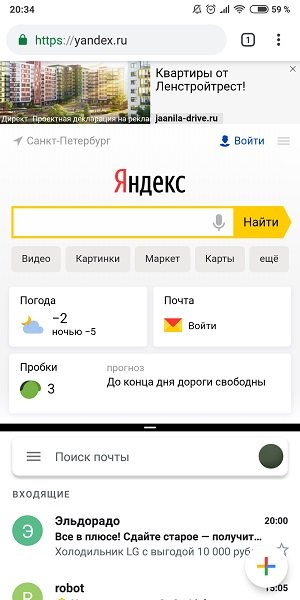
Выключение (деактивация) двойного экрана Сяоми
Для того, чтобы убрать разделение экрана на Xiaomi есть несколько способов:
- Передвигаем полосу, отвечающую за разделение экрана, пока она не дойдет до крайней верхней или нижней линии — в случае с вертикальным режимом и до крайней левой или правой линии — в горизонтальном;
- Во время использования функции сверху появляется кнопка « Выход ». Нажав на нее Вы выйдите из режима разделения экрана.
Как разделить экран на телефоне Xiaomi

Пользователь ежедневно выполняет на смартфоне огромное количество действий. Например, общается в мессенджере и просматривает новостную колонку. Постоянно переключаться между приложениями неудобно, поэтому разработчики добавили полезную функцию Split screen. Давайте узнаем, как разделить экран на телефоне Xiaomi.
Что это за функция?
Split screen – опция, позволяющая устанавливать двойной экран. Дисплей делится на несколько окон, взаимодействие с которыми происходит по отдельности. Это настоящий режим многозадачности. Пользователю не нужно по отдельности открывать вкладки. Он может одновременно сортировать фото в Галереи и смотреть видео, либо играть в игру и переписываться в Instagram.
Функция двойного экрана на Xiaomi впервые появилась в прошивке MIUI 9 (Android 7.0). Сплит-скрин отлично работает на современных оболочках Миюай 11 и 12. Настроить два экрана на телефоне очень легко. Дополнительный софт не требуется.
Как разделить экран на Xiaomi в MIUI
Подробно рассмотрим, как разделить экран телефона на 2 части. Обратите внимание, что не все системные и сторонние приложения поддерживают режим двойного экрана.
- По отдельности открываем две программы.
- Переходим в режим запущенных приложений. Для этого кликаем по нижней левой кнопке «Меню» (квадрат). Если включено управление жестами, делаем свайп снизу-вверх, задержав палец на несколько секунд.
- В левом верхнем углу будет надпись: «Разделить экран». Нажимаем по ней и перетаскиваем одно приложение в обозначенную область.
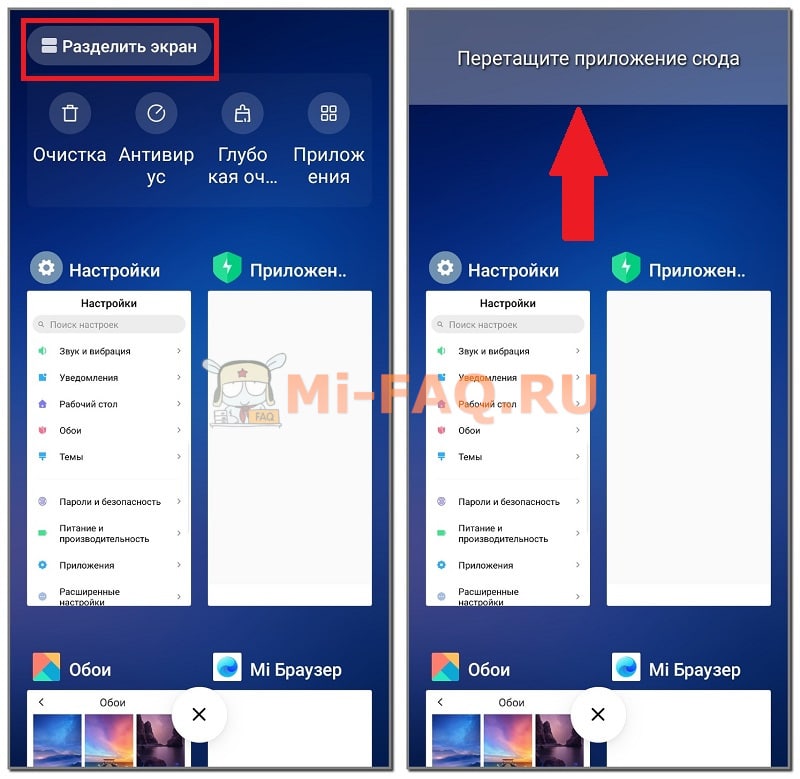
- Посередине появится черная полоска-ограничитель, а вверху будет выбранное приложение. Чтобы заполнить нижнюю часть, просто кликаем по окошку с любой программой. Готово, экран Андроид-смартфона разделен на две части.
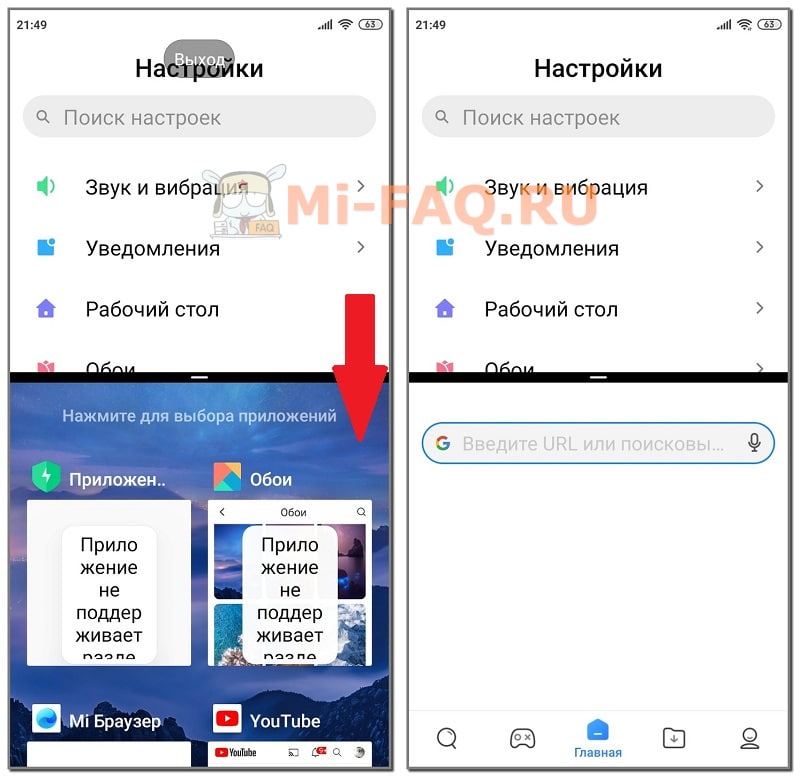
Существует еще один способ включить два экрана на Сяоми:
- Повторяем пункт №1 и №2 из вышеописанной инструкции.
- Зажимаем окно приложения и кликаем по изображению двух полосок.
- Выбираем вторую программу.
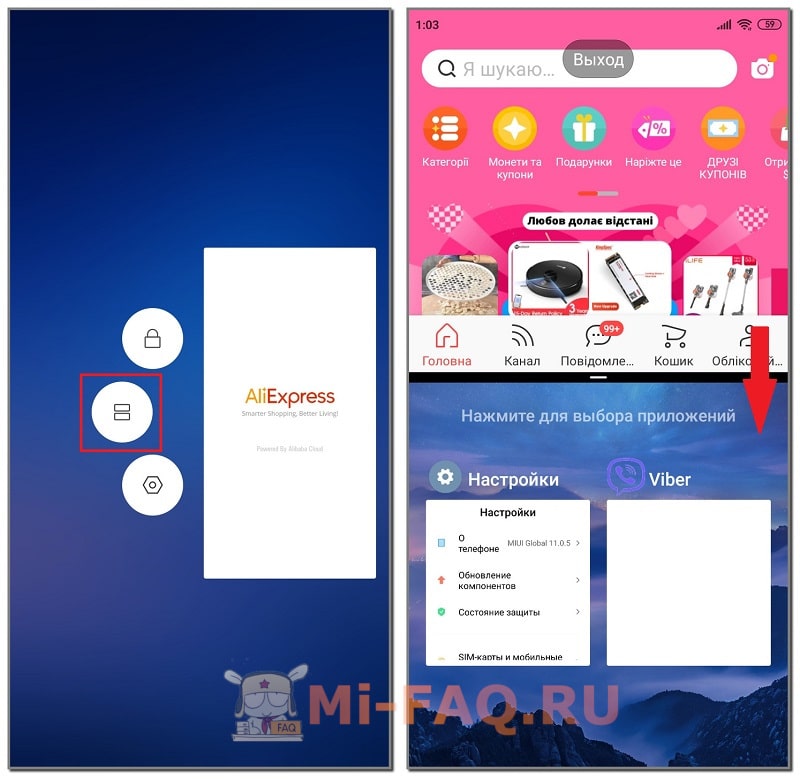
Мульти-оконный режим отлично работает и в горизонтальном положении. Просто переверните смартфон.
Изменение размера
После того, как сделали два экрана на телефоне Xiaomi, нужно выставить пропорции. По умолчанию размер окон одинаковый. Чтобы сделать одну часть больше, а вторую меньше, передвиньте черную полоску в правую или левую сторону. Не сдвигайте ограничитель близко к нижнему или верхнему краю, поскольку тогда функция отключится.
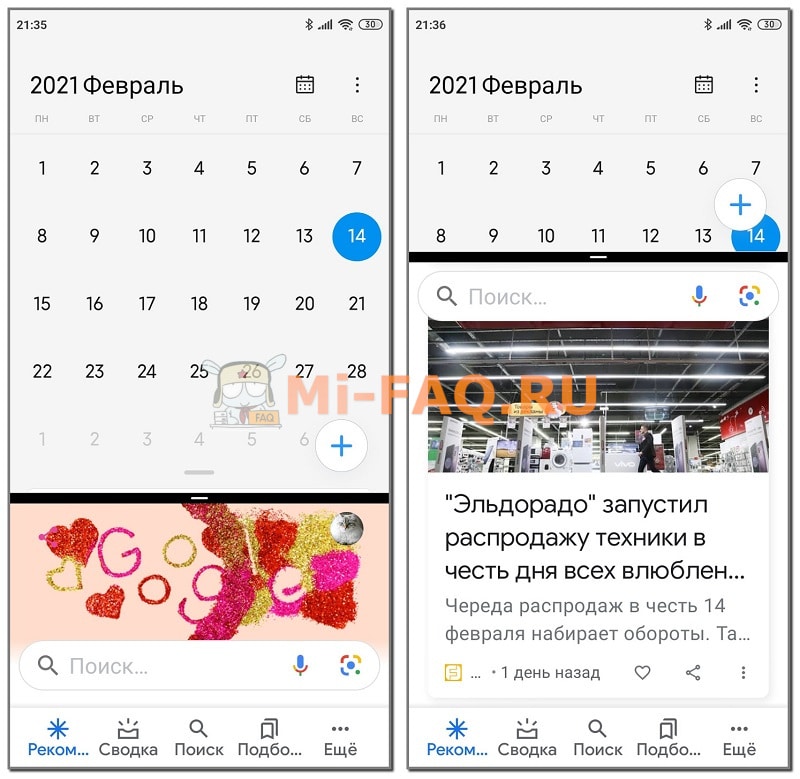
Регулировка размера работает только в вертикальном положении. В горизонтальном изменять пропорции нельзя, полоска будет строго по центру.
Приложения для разделения экрана
Есть много отличных приложений с опцией split screen. Некоторые программы предоставляют дополнительный функционал, но большинство приложений не отличается от системного инструмента. Использовать сторонний софт или стоковую функцию – решать вам.
Easy Split Screen
Удобный и простой софт. Русский язык не поддерживается, но интерфейс интуитивно понятен. Поверх других приложений отображается плавающая кнопка, нажатие на которую активирует разделение рабочего пространства.
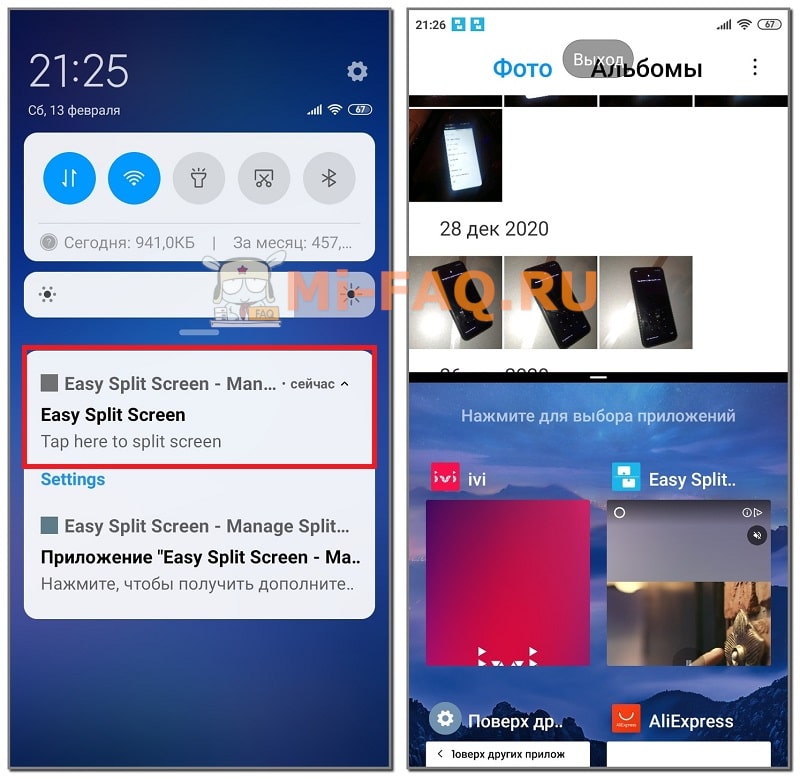
Также есть дополнительная возможность – автоматическое включение мультиоконного режима при входящих уведомлениях. Например, вы смотрите видео, но пришло важное сообщение на почту. Просто нажмите на всплывающее оповещение, и почтовый клиент сразу запустится в отдельном окне.
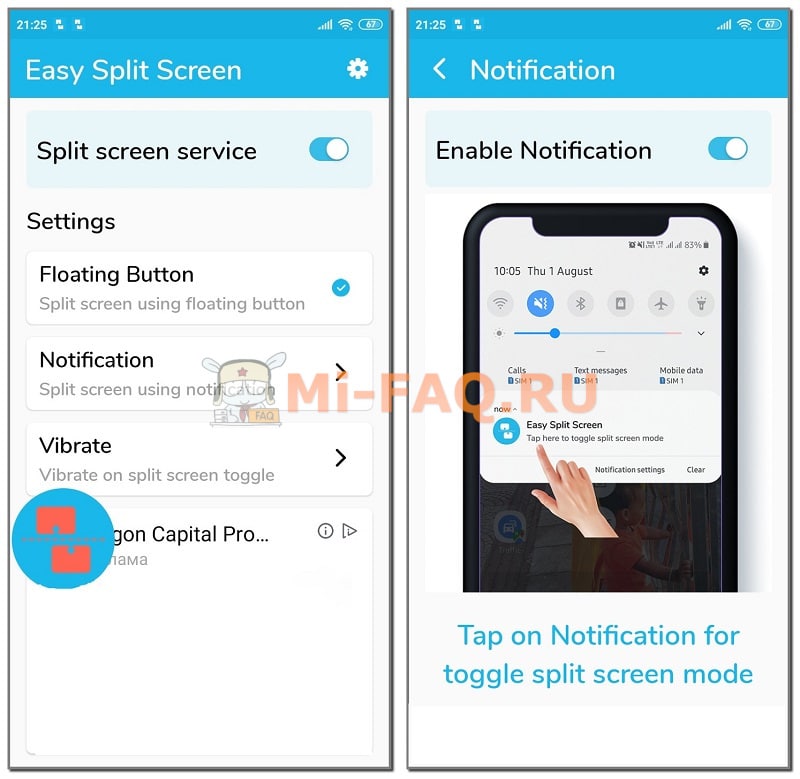
Floating Apps Free
Крутое приложение, которое не разделяет экран пополам, а добавляет много плавающих окон. Можно сразу запустить калькулятор, календарь, браузер, YouTube и т. д. Окошки отображаются как поверх других программ, так и просто на рабочем столе.
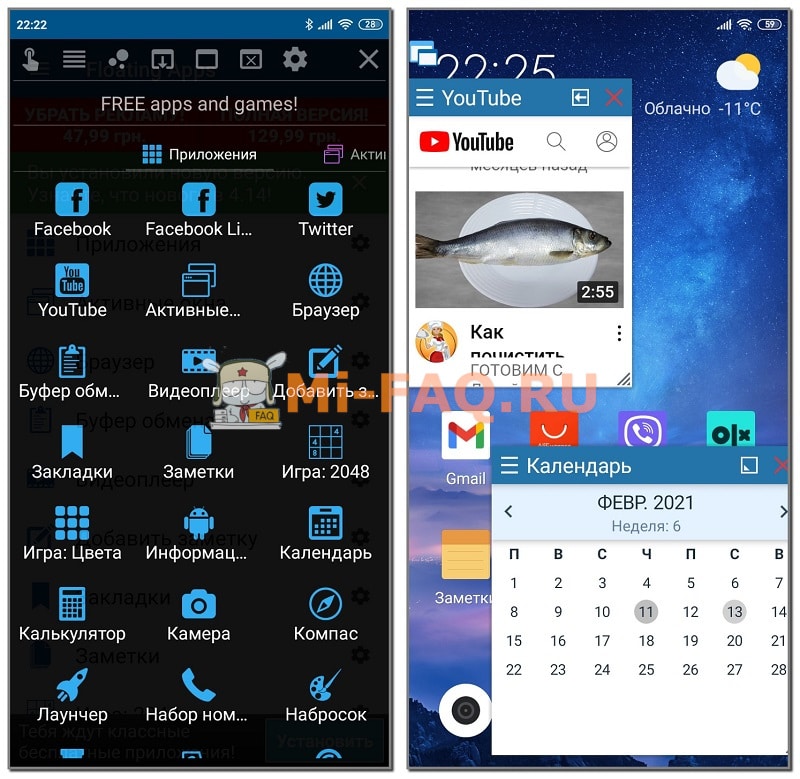
Split Screen Launcher
Тоже хорошее приложение для двойного экрана. На стартовой странице утилиты нужно создать пару из нескольких приложений, которые будут сразу запускаться в мультиоконном режиме. Просто нажимаем по ярлыку, и экран автоматически разделяется.
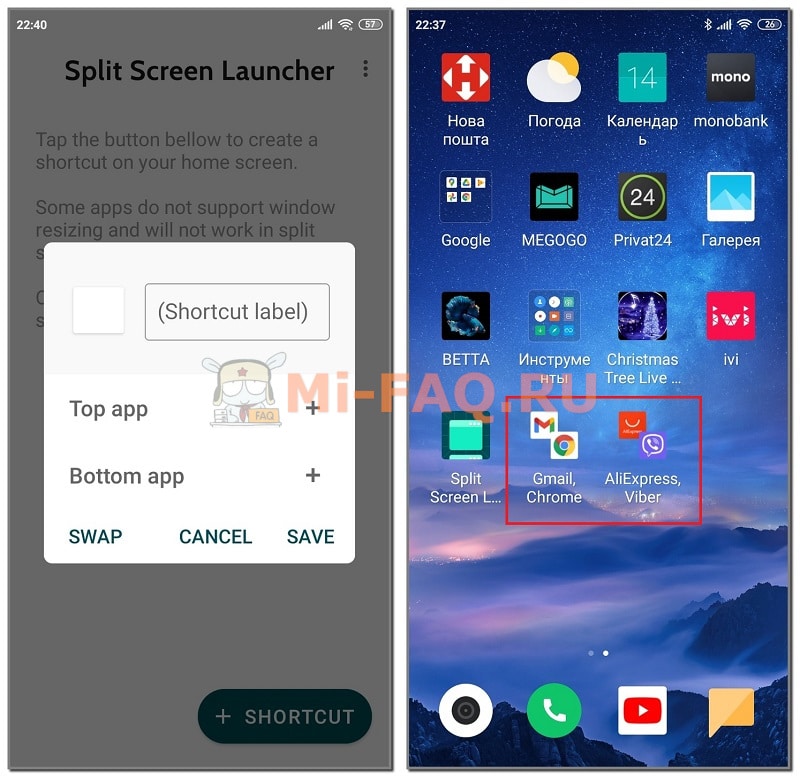
Учтите, что софт еще находится в стадии бета-тестирования, поэтому могут возникать небольшие сбои и ошибки.
Как отключить двойной экран
Если хотите убрать двойной экран на Сяоми, просто перетяните разделяющую полоску к самому краю. Либо нажмите по верхней полупрозрачной кнопке «Выход». После выключения или перезагрузки смартфона сплит-скрин выключается автоматически.
Многие интересуются, как полностью убрать два экрана на телефоне. К сожалению, функция не отключается в настройках. Вы можете просто не использовать split screen.
Как включить разделение экрана в MIUI 12 на Xiaomi (Redmi)
В MIUI 12 никуда не делать возможность разделения экрана, когда на дисплее одновременно работают два приложения, причём оба являются активными. Ну путайте разделение экрана с плавающими окнами, это иная конфигурация и другой паттерн работы.
В этой заметке я быстро покажу как включить разделение окон в MIUI 12 на Xiaomi (Redmi).
Прежде всего необходимо запустить приложения, которые вы хотите выводить на экран, они должны работать в фоне.
Теперь войдите в меню переключения между приложениями, найдите миниатюру той программы, которая должна быть в верхней части экрана, и удерживайте нажатие на ней две секунды, после чего появится контекстное меню, в котором выберите соответствующую команду. 

Первое приложение переместилось в верхнюю часть дисплея, теперь необходимо выбрать вторую программу, на её миниатюру достаточно тапнуть, удерживать нажатие не нужно. 
Разделение между программами случилось, теперь обе программы работают одновременно, а между ними вы можете видеть разделяющую линию. Её возможно перетягивать вверх или вниз, в зависимости от того какую пропорцию в доли экрана вы хотите дать программе. 
Чтобы отключить разделение достаточно потянуть за линию, которая располагается по центру, до самого верха дисплея, или до самого низа, таким образом на экране останется лишь одно приложение, как это было всегда.
Если по каким-то причинам необходимой команды в меню программы нет, чтобы создать разделение дисплея, вам может помочь режим разработчика, по ссылке вы можете узнать, как его включить. Нам же необходимо перейти в настройки, после чего выбрать «Расширенные настройки», внутри которых найти меню «Для разработчика». 
В длинном списке меню необходимо найти пункт «Разрешать изменение размера», активируйте тумблер и вновь попробуйте создать раздельный экран. 
